
Windows 11 で右クリックがシンプルに… 元に戻せます!
新しいパソコンに買い替えたことで、結果的に Windows 10 → Windows 11 へのアップグレードも行われましたが、結果的に以下の記事で言及されているエクスプローラーの右クリックメニュー(コンテキストメニュー)が「秩序」ある状態になってしまいました。
記事の中では、Windows 10 までの状態を「混沌」「無秩序」「長大かつ雑然」などと表現されているものの、
従来のコンテキストメニューは削除されたわけではなく、新しいコンテキストメニューの一番下にある[その他のオプションを表示]コマンド([Shift]+[F10]キー)からアクセスできるが、やはりクリック数とマウスカーソルの移動量がかなり増えてしまう。頻繁に利用する場合、この時間のロスは無視できないものになるだろう。
ともある。結果的に、Windows 側で提供している標準的な項目以外は、一段階メニューの階層を掘り下げた形になてっているので、それらのメニュー項目を利用する場合にはひと手間増えることになってしまう。
そんな不満を、上記の記事で紹介されている「Windows 11 Classic Context Menu」を利用すれば、簡単に Windows 10 のような「混沌」に戻せます。
上記の記事で利用されていた v1.0 では日本語表示に対応していなかったのかもしれませんが、2022/06/19 に確認した時点での v1.1 では、画面右下の「Menu(M)…」から言語設定が変更でき、下図のように日本語表示に変更できるようになっています。
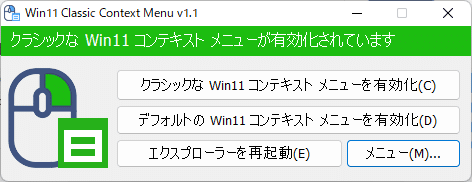
このソフトをダウンロードして展開し、実行すれば上図のような画面が表示されます。「クラシックな Win11 コンテキスト メニューを有効化(C)」
押せば、Windows 10 の右クリックメニューに変更できます。
このようなソフトウェアを利用しなくても、レジストリエディタでレジストリを編集することでも対応できるのですが、間違えたりする可能性がないわけでもないので、こういったソフトウェアを使った方が確実で便利です。
Windows 11 にアップグレードして、右クリックメニューの表示に悩んでいた方は、このソフトウェアおお試しください!
